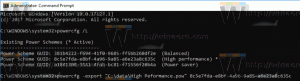Como ativar o modo de jogo no Windows 10
Como você já deve saber, a Atualização do Windows 10 para Criadores incluirá um Modo de Jogo especial, que aumenta o desempenho do jogo. A Microsoft explicou em detalhes o que é e como habilitá-lo.
Propaganda
O Modo de Jogo é um novo recurso do Windows 10 Creators Update. Quando ativado, aumenta o desempenho e a prioridade dos jogos. O novo modo priorizará recursos de CPU e gráficos (GPU) para tornar o jogo mais rápido e suave.
Há uma nova seção em Configurações chamada Jogos. Ele tem um ícone do Xbox e agora inclui todas as configurações disponíveis anteriormente no aplicativo Xbox autônomo. Deve ser usado para habilitar o modo Jogo.
Para ativar o modo de jogo no Windows 10, faça o seguinte.
Abra Configurações e vá para Jogos -> Modo de Jogo.
 Ative a opção Use o modo de jogo e você está pronto!
Ative a opção Use o modo de jogo e você está pronto!
O modo de jogo também pode ser habilitado para aplicativos individuais por meio da barra de jogos. Você pode abrir a barra de jogos usando Vencer + G teclas de atalho.
Na barra de jogos, clique no botão com o ícone de engrenagem e marque a opção Use o modo de jogo para este jogo. Veja a imagem abaixo.
Assista ao vídeo a seguir para ver o Modo Jogo em ação.
Depois de habilitar a opção, o sistema operacional dedicará recursos do sistema para priorizar o jogo selecionado e melhorar sua experiência de jogo.
Alternativamente, você pode habilite o modo de jogo no Windows 10 usando um ajuste de registro.
- Abrir Editor de registro
- Vá para a seguinte chave
HKEY_CURRENT_USER \ Software \ Microsoft \ GameBar
 Gorjeta: Como pular para a chave de registro desejada com um clique.
Gorjeta: Como pular para a chave de registro desejada com um clique. - Modifique ou crie o valor DWORD de 32 bits denominado AllowAutoGameMode.


Defina-o como 1 para ativar o modo de jogo
Defina-o como 0 para desativar o modo de jogo.
Você baixa os arquivos do Registro prontos para usar em para aplicar o ajuste descrito acima. Obtenha-os aqui:
Baixar arquivos de registro
Inicialmente, Modo de jogo reconhecerá apenas um conjunto limitado de jogos. Alguns jogos podem não ter suporte para este modo. Em um futuro próximo, a situação deve melhorar.
Vale a pena mencionar que além do Modo Jogo, a nova seção de Jogos de Configurações inclui opções para habilitar ou desabilitar a barra de Jogo, configurar o DVR do Jogo e a Transmissão.

Anteriormente, você tinha que usar o aplicativo Xbox e entrar com sua conta da Microsoft para alterar essas opções. Parece que agora esse requisito será eliminado.